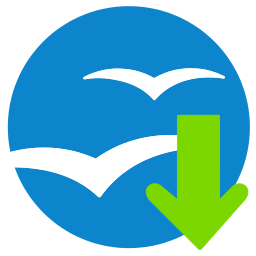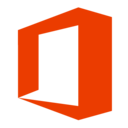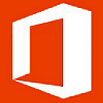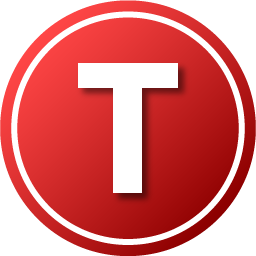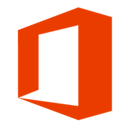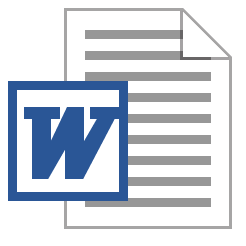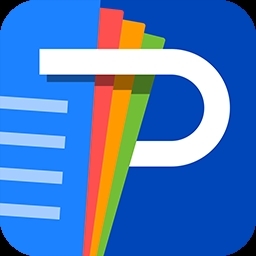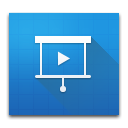
focusky多媒体演示制作大师
v3.9.11 官方版大小:274 MB 更新:2024/12/11
类别:应用软件系统:Win All
分类分类
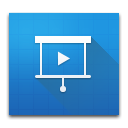
大小:274 MB 更新:2024/12/11
类别:应用软件系统:Win All
Focusky是一款新型3D多媒体幻灯片制作软件主要通过缩放、旋转、移动动作使演示变得生动有趣。Focusky操作便捷性以及演示效果超越PPT,大部分人1小时内就能学会。
Focusky官方中文版完全免费使用,可输出*.EXE/MP4视频/HTML网页/*.APP(苹果电脑本地打开浏览)等格式。使用者除了可以完全免费使用其制作炫酷幻灯片演示文稿,还可以制作产品说明、纪念册、商业手册、公司报告、时事报道等等。
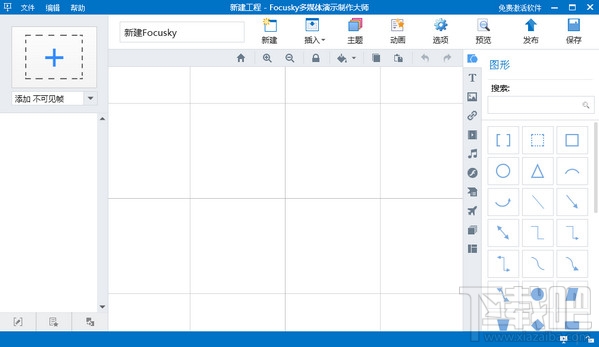
快速简单的操作体验:Focusky比PPT还要简单,所有操作即点即得,在漫无边界的画布上,拖拽移动也非常方便,大部分人可以在1小时内学会基本操作。
软件自带精美的模板:Focusky提供许多精美的模板,替换成自己的内容就可以用了,可以快速的制作出好看的多媒体幻灯片。
3D演示特效打破常规:传统PPT只是一张接一张播放,而Focusky打破常规,模仿视频的转场特效,加入生动的3D镜头缩放、旋转和平移特效,像一部3D动画电影,给听众视觉带来强烈冲击力。
思维导图式的体验:自由路径编辑功能让您轻易创建出思维导图风格的幻灯片演示文稿,以逻辑思维组织路线,引导听众跟随您的思维去发现、思考。
【3D缩放平移展示模式】
快速制作3D PPT 精彩效果耳目一新
【海量模板和素材】
简单易上手 内置上千套模板应有尽有
【多种格式输出】
EXE/H5/网页/视频等各种格式输出
【永久免费使用】
免费注册并登录即可永久免费使用
快速简单的操作体验:Focusky比PPT还要简单,所有操作即点即得,在漫无边界的画布上,拖拽移动也非常方便,大部分人可以在1小时内学会基本操作。
软件自带精美的模板:Focusky提供许多精美的模板,替换成自己的内容就可以用了,可以快速的制作出好看的多媒体幻灯片。
3D演示特效打破常规:传统PPT只是一张接一张播放,而Focusky打破常规,模仿视频的转场特效,加入生动的3D镜头缩放、旋转和平移特效,像一部3D动画电影,给听众视觉带来强烈冲击力。
思维导图式的体验:自由路径编辑功能让您轻易创建出思维导图风格的幻灯片演示文稿,以逻辑思维组织路线,引导听众跟随您的思维去发现、思考。
多语言支持:Focusky完美支持中文,除此以外还支持输入其他语言,如英语、日语、韩语、法语、阿拉伯语等。
多种输出格式:Focusky支持多种输出格式,如HTML网页版、*.EXE、视频等,可以上传网站空间在线浏览,或者在Windows和苹果电脑上本地离线浏览。
操作界面简洁,易上手
Focusky操作界面简洁直观,尊重用户已有的软件使用习惯;还可轻松导入PPT,所有操作即点即得,在漫无边界的画布上,拖拽移动也非常方便。
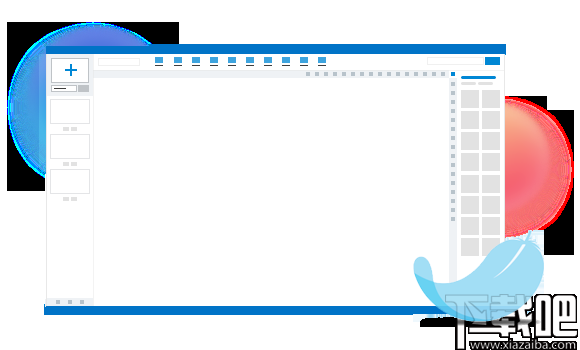
思维导图式的体验,从整体到局部
轻松创建思维导图风格的动态幻灯片,以逻辑思维组织内容,从整体到局部,让观众跟随您的思维方式理解、思考。
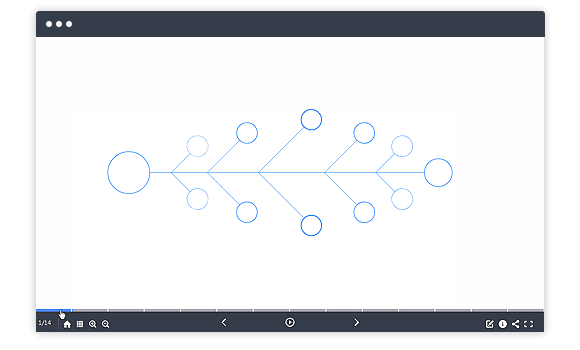
3D幻灯片演示特效打破常规
打破传统的PPT切换方式,模仿电影视频转场特效,加入生动酷炫的3D镜头缩放、旋转和平移特效,让您的幻灯片演示像一部3D电影般播放,给观众带来震撼的视觉冲击。
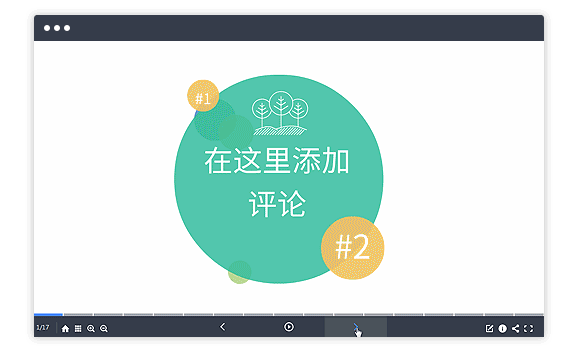
无限的想象+无限的画布
把脑中天马行空的想象化作图片、视频、文字等内容,以逻辑为引导,让您那创意无限的想法与观点在无边际的画布中生动演绎出来。
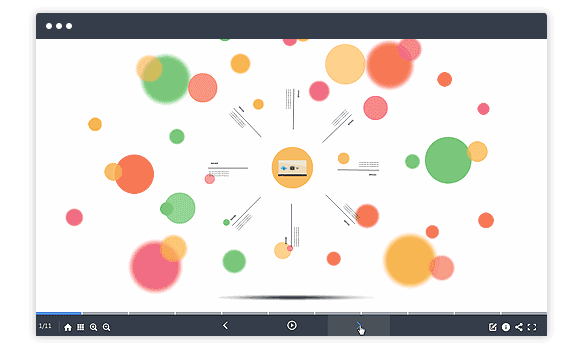
无限放大、缩小不模糊
在画布上滚动鼠标轻松实现局部放大与缩小,局部放大,纵观全局就是如此简单,而且无限放大矢量元素也不模糊。
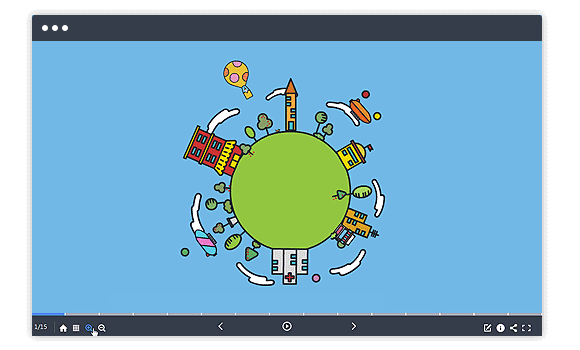
问:如何使插入的视频自动播放?
在Focusky软件里,不仅可以嵌入本地视频,还可以设置视频自动播放或点击播放。
问:使用语音合成功能时出现错误提示
在使用语音合成功能时出现错误提示,如:Error#120105:通信IO错误,Error#10108:无效的句柄,这是科大讯飞网服务器拥挤故障导致的。
问:修改密码
如果遇到登录不了软件的情况,可尝试修改密码,注意密码不要含特殊符号。
问:focusky怎么转换为ppt格式?
1、打开focusky软件然后新建一个工程,使用focusky软件创建好的幻灯片以后点击右上角的输出选项
2、选择输出成PDF然后保存,focusky导出pdf格式文件成功以后我们就可以打开了,接下来将pdf文件转换成ppt格式文件就可以了。
问:focusky怎么做字幕?
1、打开任意工程文件,单击帧右侧的“添加声音跟字幕”按钮,进入录音模式编辑界面
2、为镜头添加声音和字幕
1)添加录音:开始录音-停止录音-选项-设置音量-保存
2)添加配音:导入-选择配音-打开-选项-调节音量-保存
3)添加字幕:新增字幕-添加字幕-完成-选项-自定义字幕效果
4)拖动字幕条设置字幕显示时长-预览声音和字幕添加效果-退出录音模式
v3.9.7
新增
为注释添加了新的动画类型:改变文本,可以在动画播放中改变注释中的文本
可为思维导图子节点添加动画
修复
修复背景选择图片时弹出视频转码框的问题
修复添加字幕,合成的音频太多时会报错的问题
修复关于增添字幕,个人版不能点击同时添加语音按钮的问题
修复点击图片添加时不居中的问题
修复交互:交互改变svg地址生效后,退出不会重置的问题
修复思维导图——缩小整体,然后添加分支,选中框变大的问题
修复思维导图——插入音频,自动播放,播放完之后,音频的名字会改变的问题
修复注释可能出现多个尖状物的问题
修复背景添加图片会弹出转码弹窗的问题
优化:添加了蒙版的工程现在可以点击蒙版黑色区域触发下一页的操作
优化:减少交互——感应属性中阴影特效中的边缘锯齿
优化:优化swf类的加载和卸载。减少频繁加载卸载,减少卡顿
优化:优化动态背景的渲染方式,提高预览时的帧率
优化:优化render方式,增加转场的流畅度
优化:现在如果图片尺寸超过设定值的话,会弹出弹窗提示,而不是直接压缩
优化:优化幻灯片中图片出现噪点的问题
WPS Office2009 应用软件27 MB免费版
详情OpenOffice 应用软件123.65 MB4.1.2 中文正式版
详情office2016免费完整版 应用软件560 MB16.0.3930.2008 完整版
详情Microsoft Office 2016 应用软件2.41 GB中文版
详情ShowRoom 应用软件3.85 MB2.1 官方版
详情Word必备工具箱 应用软件633 KB11.0 免费版
详情Office Tab 应用软件19.2 MB10.0 免费版
详情Ashampoo Office 应用软件120.69 MB737.0618 官方版
详情WPS2010 应用软件38.3 MB6.6.0.2877 完整版
详情微软项目管理软件Project 2003 应用软件728 KB简体中文版
详情word2007转换器 应用软件5.65 MB完整版
详情office教程 应用软件6.17 MB完全版
详情Office 2015 应用软件1.1 GB16.0.3030.1018 官方版
详情SaveAsPDFandXPS 应用软件932 KB官方版
详情PPT助手 应用软件2.26 MB2.3.0 官方版
详情Office Image Export 应用软件886 KB1.3.1.4 绿色版
详情Microsoft Project 2013 应用软件414 MB官方版
详情Microsoft Office Word Viewer 2003 应用软件24.44 MB11.8169.8172 简体中文版
详情易改 应用软件265 KB0.8.0 beta 官方版
详情WPS校园版 应用软件37.5 MB6.6.0.2825 官方版
详情点击查看更多
office2003下载 免费完整版 应用软件60 MB官方版
详情Microsoft Office2010 SP1 应用软件1.12 GB14.0.6023.1000 官方版
详情Microsoft Office 2016 应用软件2.41 GB中文版
详情Microsoft Office 2007 应用软件611.78 MB12.0.6612.1000 免费版
详情Microsoft Office 2013 应用软件716.92 MB15.0.477.1002 简体中文版
详情wps office 2014个人版 应用软件60 MB9.1.0.4879 官方版
详情word2007 应用软件43.68 MB完整版
详情office2016免费完整版 应用软件560 MB16.0.3930.2008 完整版
详情简历精选大师 应用软件166 MB1.0.0 官方版
详情工作总结PPT模板包 应用软件77 MB1.0 官方版
详情SaveAsPDFandXPS 应用软件932 KB官方版
详情Microsoft Project 2013 应用软件414 MB官方版
详情北极星Office 应用软件65.2 MB7.1.335 官方版
详情WPS2010 应用软件38.3 MB6.6.0.2877 完整版
详情WPS Office2009 应用软件27 MB免费版
详情Microsoft Office Excel 2007 应用软件43.68 MB官方版
详情wps2013下载 免费完整版 应用软件39.8 MB2013 官方版
详情wps office 2012个人版 应用软件41.71 MB官方版
详情乐创者打印导出插件 应用软件7 MB6.4.2 官方版
详情word2003 应用软件43.68 MB官方版
详情点击查看更多
彩虹多多极速版 生活服务33.2MBv9.9.9
详情狂暴捕鱼官网504.1版 休闲益智61.5MBv7.2.0
详情禅游斗地主下载抖音 休闲益智61.5MBv7.2.0
详情开元棋脾595cc 休闲益智61.5MBv7.2.0
详情欢乐拼三张单机版2025 休闲益智61.5MBv7.2.0
详情牛牛下载金币版苹果 休闲益智61.5MBv7.2.0
详情ky棋牌网站大全98 休闲益智61.5MBv7.2.0
详情贪玩娱乐苹果官方下载 休闲益智0MBv7.2.0
详情炸金花下载官方下载 休闲益智61.5MBv7.2.0
详情老式水果机 休闲益智0MBv1.0
详情老式水果机单机版 休闲益智0MBv1.0
详情狂暴捕鱼官网有330.3版本 休闲益智61.5MBv7.2.0
详情888彩票网 生活服务33.2MBv9.9.9
详情心悦吉林麻将完整版 休闲益智0MBv1.0
详情波克城市棋牌 休闲益智61.5MBv7.2.0
详情水果机投币游戏机单机版免费版 休闲益智0MBv1.0
详情彩虹多多专享版 生活服务33.2MBv9.9.9
详情狂暴捕鱼官网504.1 休闲益智61.5MBv7.2.0
详情狂暴捕鱼官网有330.3版本官方 休闲益智61.5MBv7.2.0
详情水果机游戏单机 休闲益智0MBv1.0
详情点击查看更多